Назначение ответственных за торговые точки
В Моби-С реализован наглядный и удобный инструмент закрепления торговых точек за агентами. Закрепление происходит назначением менеджера контрагенту. Распределение клиентов между агентами позволит выгружать на кпк только нужных клиентов и в будущем упростит процедуру назначения заданий и работу с различными отчетами.
Данная функция позволяет закреплять торговые точки за агентами. Закрепление происходит назначением менеджера контрагенту. В карточке контрагента вкладка Общие - вложенная вкладка Как покупатель (вкладка видна только если стоит галка Покупатель) добавляется агенты.
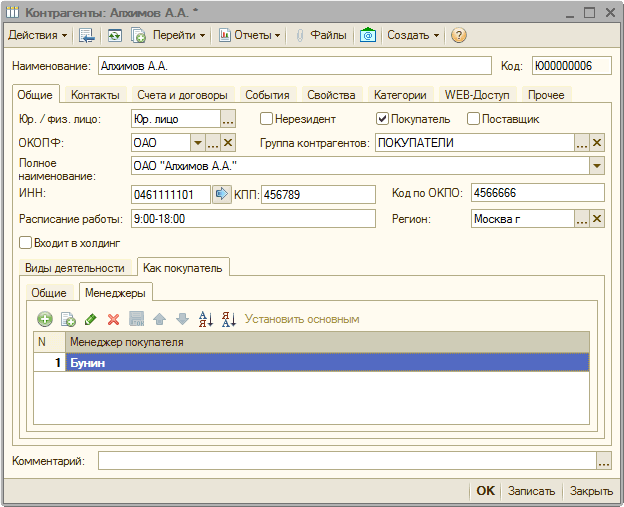
Можно закрепить точки в ручную обработав каждого контрагента, но это очень долго и не эффективно. Мы предлагаем наглядный и удобный способ назначения торговых точек агентам. Функция назначения торговых точек агентам работает только с клиентами у которых задано местоположение - GPS координаты. Работа с GPS координатами клиента.
Как можно использовать привязку Клиент - Агент?
1) После привязки в настройках агента можно использовать фильтр по полю Менеджер.
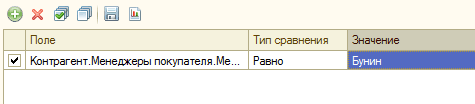
В этом случае на КПК будут выгружены только клиенты привязанные к агенту.
2) Привязка агентов нужна для планирования посещений и маршрутизации.
Работа с этой функцией реализована в виде пошагового мастера
Шаг 1 - выбор начального действия
Создать новый файл - создаем новый файл в котором будут храниться все связи Торговая точка - Агент. Результатом работы будет созданный на жестком диске компьютера файл со связями. На этом этапе ни каких изменений в базу данных не вноситься.
Открыть файл - Открытие для просмотра или редактирования существующего файла связей На этом этапе ни каких изменений в базу данных не вноситься.
Применить файл - Второй этап в работе функции это применение созданных связей из файла к базе данных. Контрагентам присваиваются менеджеры.
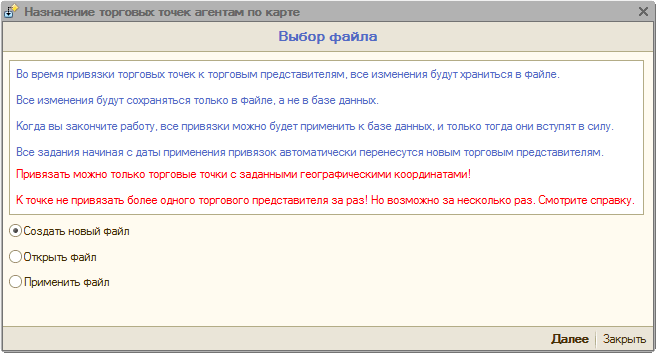
Если выбрали Создать новый файл или Открыть файл вы увидите диалог выбора места размещения и названия файла привязок.
Шаг 2 - установка начальных параметров
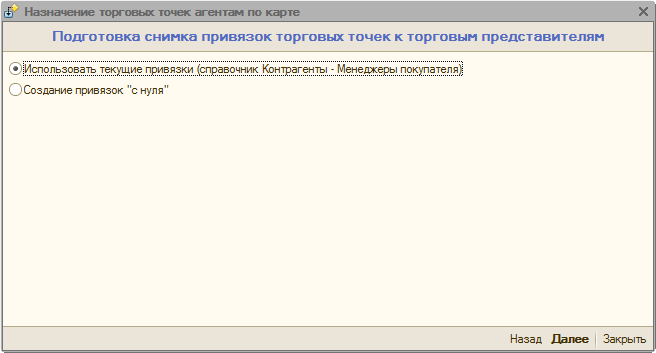
Использовать текущие привязки - при выборе этого варианта, карта выбора торговых точек будет заполнена с учетом имеющихся в вашей базе 1С связей Торговая точка - Агент.
Создание привязок с нуля - создание новых связей с чистого листа.
Совет: Вы можете использовать вариант Использовать текущие привязки для создания резервной копии текущих связей. Создайте и сохраните файл привязок и в будущем вы сможете в любой момент их восстановить. Вы можете хранить несколько файлов с различными вариантами связей Торговая точка - Агент.
Выберите один из предложенных вариантов и нажмите кнопку Далее.
Шаг 3 - выбор агентов и торговых точек
В открывшемся диалоге можно установить фильтр и выбрать для каких агентов и торговых точек будут настраиваться связи.
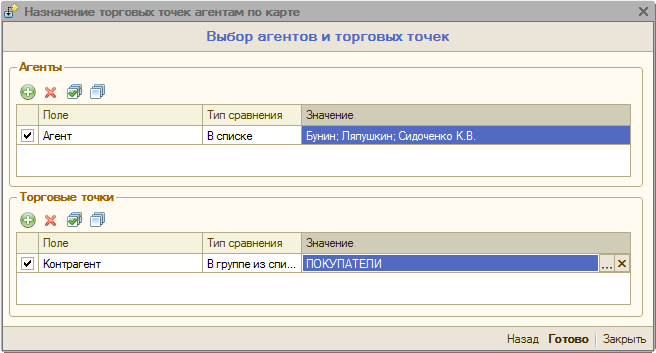
Установите фильтры и нажмите кнопку Готово.
Шаг 4 - визуальное назначение торговых точек агентам
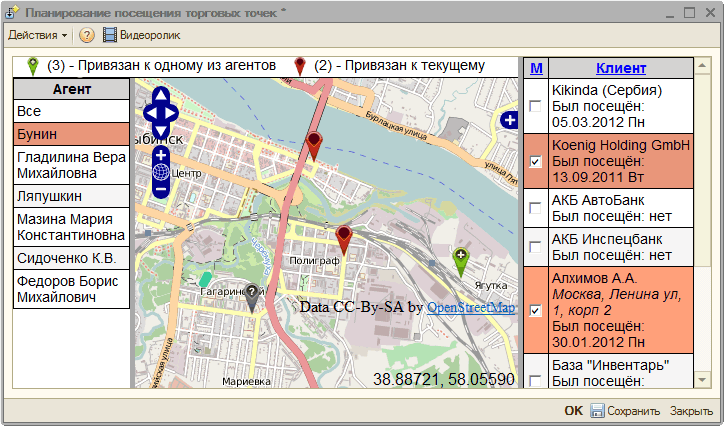
В левой части выбираем агента для которого будем настраивать привязки. На карте значками отображается местонахождение всех клиентов. Значок клиента на карте может принимать три значения. Описание значков вы можете увидеть в верхней части диалога.
▪Красный - клиент привязан к текущему агенту. Для привязки клиента к текущему агенту нажимайте мышью на значке клиента до тех пор пока он не станет красным.
▪Зеленый - клиент привязан к какому-то другому агенту.
▪Серый - клиент свободен. Для того, что бы освободит клиента нажимайте на значке клиента до тех пор пока он не станет серым.
В правой части расположен список всех клиентов у которых есть GPS координаты. Красным цветом выделены клиенты которые привязаны к текущему агенту. В списке предусмотрена сортировка по наименованию клиента и полю М. Установка флажка в поле М привязывает клиента к текущему агенту. Если кликнуть мышью по имени клиента, то карта будет позиционирована на этом клиенте.
После того как вы закончили привязывать торговые точки к клиентам нажмите кнопку Сохранить или ОК. Результат работы будет сохраненный на диске файл.
Для того, что бы изменить привязки запустите процедуру назначения торговых точек заново, выберите вариант Открыть файл и откройте ранее созданный файл.
Шаг 5 - применяем созданные связи торговая точка - агент к нашей базе данных
Для того, что бы загрузить созданные связи клиент-агент запустите процедуру назначения торговых точек заново, выберите вариант Применить файл и откройте ранее созданный файл. Перед началом процедуры применения связей вы получите запрос на ввод даты переноса заданий агента. Если у клиента изменяется менеджер, то новому агенту переносятся все назначенные задания предыдущего менеджера.

Если все прошло нормально, то окно мастера назначения торговых точек агентам закроется.
Если у клиента должно быть несколько менеджеров, то процедура создания привязок несколько усложняется. В этом случае необходимо создать файл привязок отдельный для каждого агента.
Последнее изменение xx.xx.2019